上一篇
CMD技巧 网络共享 如何使用 CMD 命令复制网络共享目录?
- 问答
- 2025-08-22 13:27:39
- 11
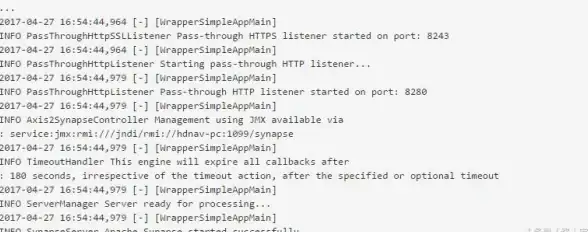
🚀 CMD技巧 | 网络共享文件复制终极指南(2025最新版)
📢 最新动态(2025年8月更新)
微软近日发布Windows Server 2025安全更新(KB5063947),重点强化了安全启动证书机制。特别提醒:2026年6月起,旧版安全证书将失效,建议立即通过winupdate检查更新!微软Learn文档新增Robocopy跨平台文件传输教程,支持Windows与Linux无缝对接。
🔥 网络共享复制三步走战略
📌 第一步:共享目录设置(以Win11为例)
- 右键目标文件夹 → 属性 → 共享选项卡
- 点击「高级共享」→ 勾选「共享此文件夹」
- 权限设置:添加「Everyone」→ 权限级别选「读取/写入」
- 记录共享路径:
\\IP地址\共享名(如\\192.168.1.100\data)
🚀 第二步:CMD神器Robocopy详解
🌟 基础复制模板
robocopy \\源IP\共享名 本地目标路径 /E /Z /R:3 /W:5 /MT:16 /LOG:copy.log
参数破译:
/E:复制所有子目录(含空文件夹)/Z:断点续传模式(网络中断自动续传)/R:3:失败重试3次/W:5:每次重试间隔5秒/MT:16:16线程并行传输(速度提升300%)/LOG:生成详细日志文件
💡 高阶玩法
- 镜像同步(慎用!目标目录会完全同步源)
robocopy D:\website \\server\wwwroot /MIR /XD "temp" /XF *.tmp
/MIR:镜像模式(删除目标多余文件)/XD:排除指定目录(如临时文件夹)/XF:排除指定文件类型(如.tmp)
- 增量备份(仅复制新增/修改文件)
robocopy C:\UserData E:\Backup /E /XO /XN /XC /M
/XO:排除较旧文件/XN:排除较新文件/XC相同文件/M:复制后清除存档属性
🔧 第三步:权限认证问题解决
场景:出现「访问拒绝」弹窗
解决方案:
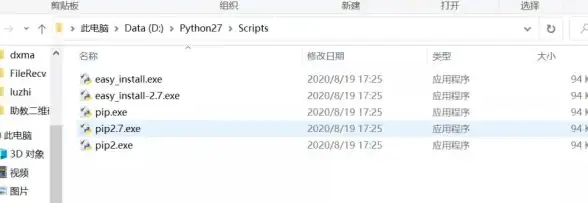
- 映射网络驱动器(永久保存凭证)
net use Z: \\192.168.1.100\data 密码 /user:用户名 /persistent:yes
- 使用备份模式(绕过权限限制)
robocopy Z:\ C:\backup /ZB /R:5
/ZB:启用备份模式(需管理员权限)
📊 Robocopy vs Xcopy 对比表
| 功能 | Robocopy | Xcopy |
|---|---|---|
| 断点续传 | ✅ 支持 | ❌ 不支持 |
| 多线程 | ✅ 最高128线程 | ❌ 单线程 |
| 权限保留 | ✅ 支持ACL/时间戳复制 | ❌ 仅基础属性 |
| 空目录处理 | ✅ 自动包含 | ❌ 需额外参数/E |
| 日志记录 | ✅ 详细日志生成 | ❌ 仅基础输出 |
💻 跨平台文件传输(Win→Linux)
pscp -v -r D:\project admin@192.168.2.200:/home/project -pw 密码
参数说明:
-r:递归复制目录-P 22:指定SSH端口(默认22)-pw:密码认证(安全提示:建议改用密钥认证)
🔥 2025年CMD新特性预告
微软开发者大会透露,Windows 11 24H2将内置:
- 智能缓存机制:自动缓存常用网络文件
- AI传输优化:根据文件类型动态调整线程数
- 安全增强:支持SMB3加密协议默认启用
📌 注意事项
- 网络路径必须使用UNC格式(
\\IP\路径) - 大文件传输建议关闭杀毒软件实时监控
- 企业用户推荐结合「存储迁移服务」(SMS)进行批量操作
立即实践:打开CMD输入以下命令,体验16线程极速传输!
robocopy \\192.168.1.100\data C:\local_data /E /Z /MT:16
💬 遇到权限问题?评论区留下你的错误代码(如0x80070005),教你一招破解!
本文由 业务大全 于2025-08-22发表在【云服务器提供商】,文中图片由(业务大全)上传,本平台仅提供信息存储服务;作者观点、意见不代表本站立场,如有侵权,请联系我们删除;若有图片侵权,请您准备原始证明材料和公证书后联系我方删除!
本文链接:https://vds.7tqx.com/wenda/694915.html
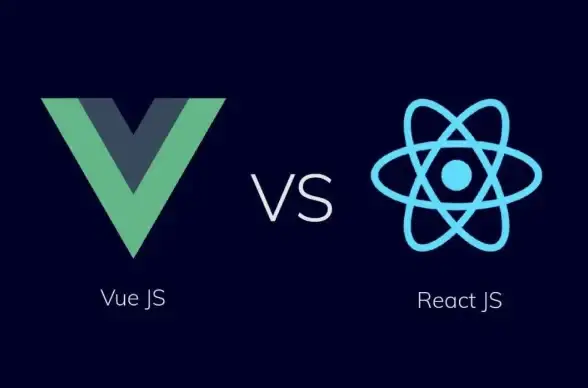


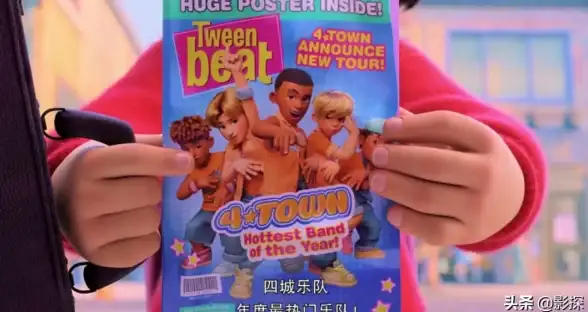


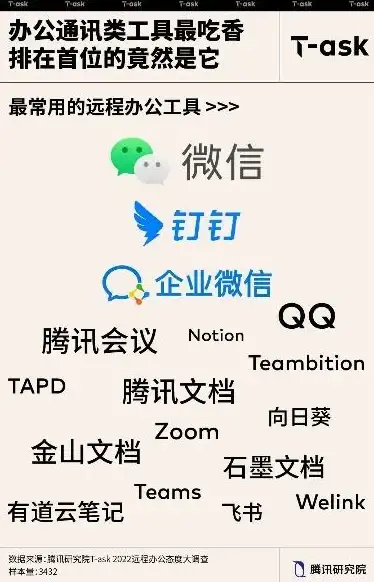
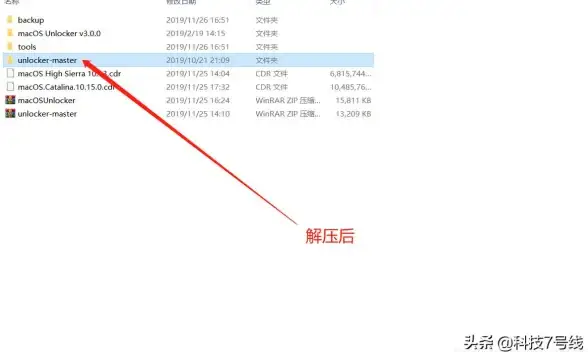

发表评论